ડોમિનેંટ ઓનલાઈન અને ઓફલાઈન ડાયાગ્રામ મેકર્સ સાથે ફિશબોન ડાયાગ્રામ કેવી રીતે બનાવવો
ફિશબોન એ ડાયાગ્રામનો એક પ્રકાર છે જેનો વારંવાર કોઈ બાબતનું કારણ અને અસર બતાવવા માટે ઉપયોગ થાય છે. બીજા શબ્દોમાં કહીએ તો, આ પ્રકારની આકૃતિ સકારાત્મક અને વિરોધી બાજુઓ સહિત એક ભાગની સંપૂર્ણતા દર્શાવે છે. વધુમાં, તે આ પ્રકારના ડાયાગ્રામ પર છે જ્યાં મશીન અથવા માનવ દ્વારા કરવામાં આવેલી ભૂલોને ઓળખવામાં આવે છે. તે નોંધ પર, કંપની, પછી ભલે તે મોટી હોય કે નાની, તેમજ કારણ અને અસર વિભાગનો અભ્યાસ કરતા લોકોને આ રેખાકૃતિની જરૂર હોય છે. આમ, જો તમે તેમાંથી એક છો જેઓ જાણવા માંગે છે ફિશબોન ડાયાગ્રામ કેવી રીતે બનાવવો, તો તમારે આ લેખ ચોક્કસ જોવો જોઈએ. તે એટલા માટે છે કારણ કે આ લેખ શ્રેષ્ઠ પ્રોગ્રામ્સનો ઉપયોગ કરીને તે કેવી રીતે કરવું તેના પગલાંની રૂપરેખા આપે છે જેનો તમારે ઑનલાઇન અને ઑફલાઇન ઉપયોગ કરવો આવશ્યક છે.
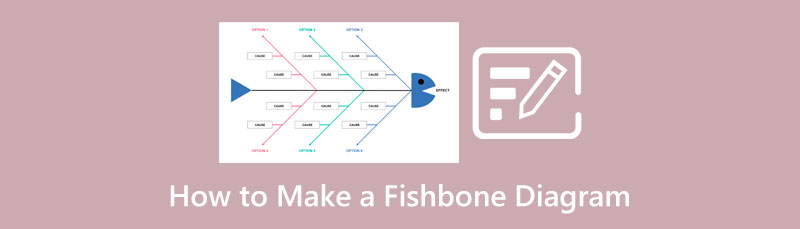
- ભાગ 1. ફિશબોન ડાયાગ્રામ ઓનલાઈન હેન્ડલી કેવી રીતે બનાવવો
- ભાગ 2. ફિશબોન ડાયાગ્રામ ઑફલાઇન બનાવવાની 2 અનુકૂલનક્ષમ રીતો
- ભાગ 3. ફિશબોન ડાયાગ્રામ બનાવવા વિશે વારંવાર પૂછાતા પ્રશ્નો
ભાગ 1. ફિશબોન ડાયાગ્રામ ઓનલાઈન હેન્ડલી કેવી રીતે બનાવવો
અહીં સરળ છતાં કાર્યક્ષમ ઉપયોગ કરીને ફિશબોન ડાયાગ્રામ ઑનલાઇન બનાવવાની એક સરળ રીત છે MindOnMap. MindOnMap એ એક ફ્રી માઇન્ડ મેપિંગ ટૂલ છે જેમાં સ્ટેન્સિલ અને તત્વોનો સમાવેશ થાય છે જે ફ્લોચાર્ટ અને ડાયાગ્રામ બનાવવા પર કામ કરે છે. આ કારણોસર, આ મફત અને સુલભ સાધનનો ઉપયોગ કરીને તમારા ફિશબોન ડાયાગ્રામ બનાવવાથી તમે તમારા વિષયનું કારણ અને અસર દર્શાવતો આકર્ષક આકૃતિ બનાવી શકશો. વધુમાં, તમને તેનું નેવિગેશન કેટલું સરળ છે તે પણ ગમશે, કારણ કે તે ઝડપી પ્રક્રિયામાં પરિણમે હોટકીઝ સાથે આવે છે.
આ MindOnMap વિશે વધુ રસપ્રદ બાબત એ છે કે તેમાં એક સમર્પિત ફ્લોચાર્ટ મેકર છે જેમાં ફ્લોચાર્ટને જરૂરી હોય તેવા લગભગ તમામ પાત્રો છે. આ નિર્માતા ફિશબોન માટે કસ્ટમાઇઝ ડાયાગ્રામ બનાવવાનું તમારું માધ્યમ પણ બની શકે છે. આમ, ફિશબોન ડાયાગ્રામ કેવી રીતે બનાવવો તે સરળ રીત શીખવા માટે, કૃપા કરીને નીચેના પગલાંઓ જુઓ.
સુરક્ષિત ડાઉનલોડ
સુરક્ષિત ડાઉનલોડ
MindOnMap સાથે ફિશબોન ડાયાગ્રામ બનાવવાની માર્ગદર્શિકા
MindOnMap ની સત્તાવાર વેબસાઇટની મુલાકાત લો અને ક્લિક કરો તમારા મનનો નકશો બનાવો શરૂ કરવા માટે ટેબ. હવે, તમારા ઇમેઇલ એકાઉન્ટમાં મફતમાં સાઇન ઇન કરીને પ્રારંભ કરો, અને પછી તે તમને તેના ડાયાગ્રામિંગ પૃષ્ઠ પર લઈ જશે.
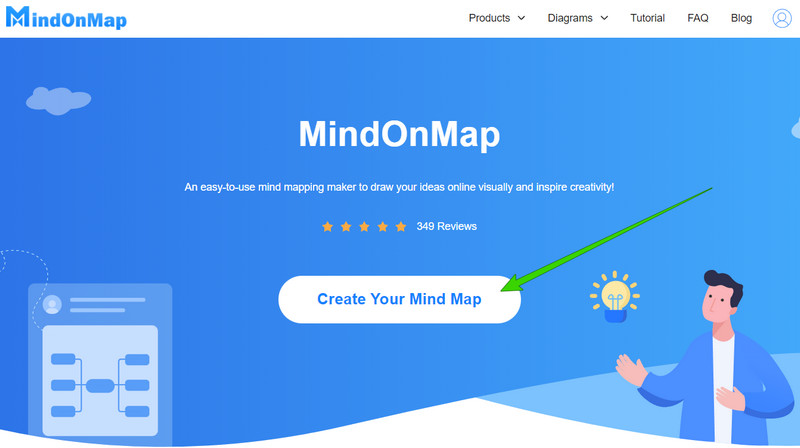
મુખ્ય વિંડો પર પહોંચ્યા પછી, નેવિગેટ કરો નવી વિકલ્પ. પછી, પસંદ કરો ફિશબોન પૃષ્ઠના જમણા ભાગમાં ઉપલબ્ધ નમૂનાઓમાંથી પસંદગી.
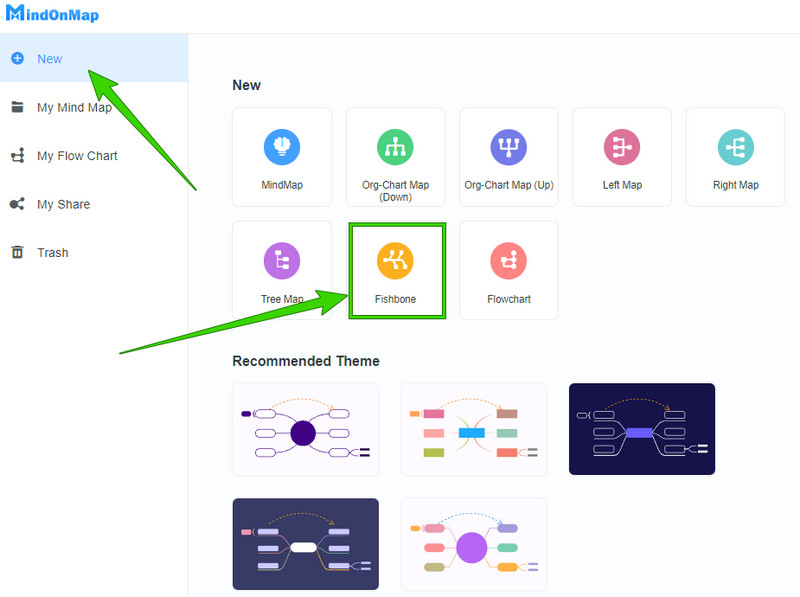
એકવાર તમે કેનવાસ પર પહોંચ્યા પછી, તમે હવે કામ કરવાનું શરૂ કરી શકો છો, તેથી ટૂલના ફિશબોન ડાયાગ્રામ ટેમ્પ્લેટનો ઉપયોગ કેવી રીતે કરવો તે અહીં છે. દબાવીને ડાયાગ્રામમાં નોડ્સ ઉમેરો દાખલ કરો જ્યાં સુધી તમે તમારા ફિશબોન માટે જરૂરી ગાંઠોની સંખ્યા સુધી પહોંચી ન જાઓ ત્યાં સુધી તમારા કીબોર્ડ પર એકસાથે કી દબાવો.
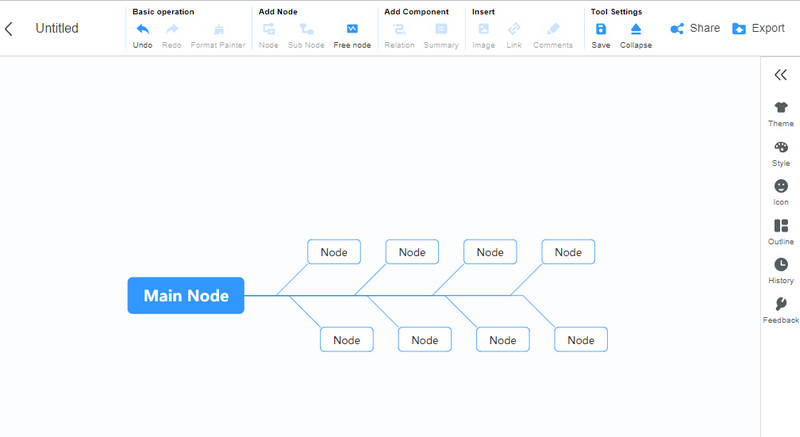
પછી, તમે હવે ઑપ્ટિમાઇઝ કરી શકો છો માછલીનું હાડકું માહિતી સાથે નોડ્સને લેબલ કરીને. ઉપરાંત, તમે થીમ્સ લાગુ કરી શકો છો, ફોન્ટ્સ સંશોધિત કરી શકો છો અને તેને ઍક્સેસ કરીને કેટલીક અન્ય શૈલીઓ લાગુ કરી શકો છો મેનુ જમણી બાજુએ ટેબ.
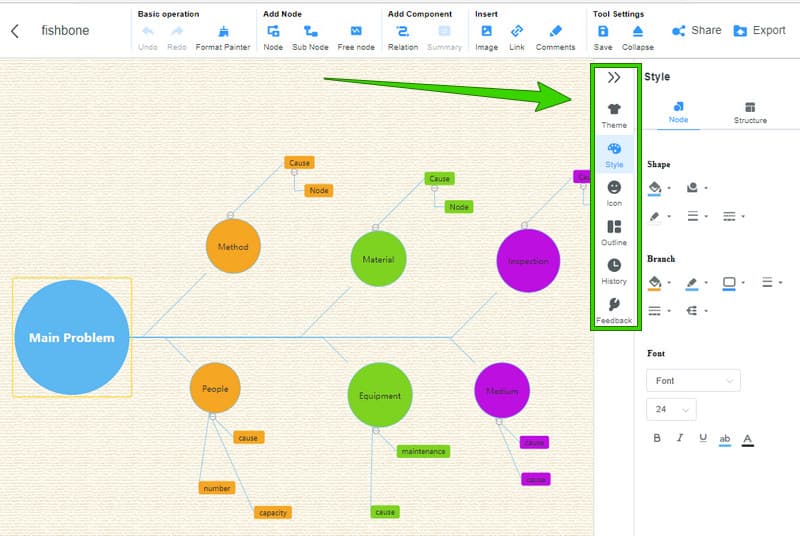
કસ્ટમાઇઝેશન પછી, તમે હવે કરી શકો છો નિકાસ અથવા શેર કરો સહયોગ માટે આકૃતિ. જો તમે પસંદ કરો નિકાસ કરો તે, ક્રિયા ચલાવવા માટે આયકન પર ક્લિક કરો, પછી તમારા આઉટપુટ માટે ફોર્મેટ પસંદ કરો.
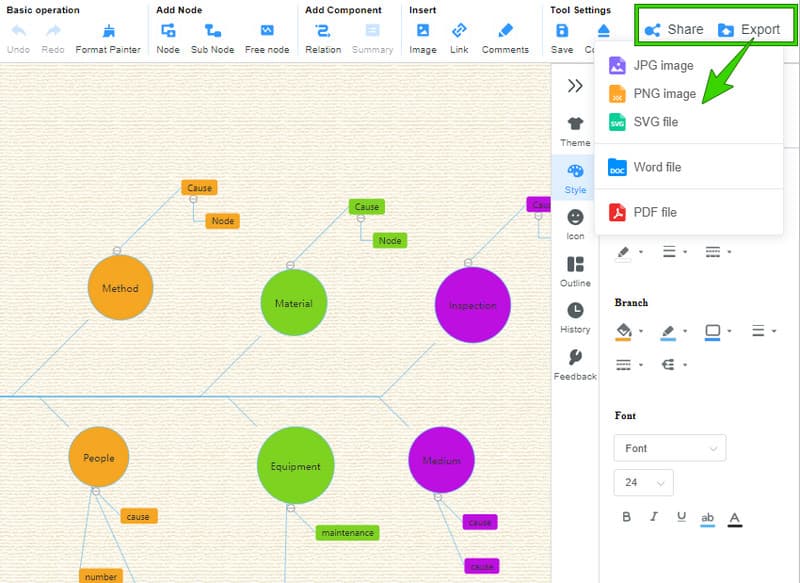
ભાગ 2. ફિશબોન ડાયાગ્રામ ઑફલાઇન બનાવવાની 2 અનુકૂલનક્ષમ રીતો
જો તમારી પાસે ઉપયોગ કરવા માટે ઇન્ટરનેટ ન હોય ત્યારે ફિશબોન ડાયાગ્રામ કેવી રીતે તૈયાર કરવો તે જાણવું હોય તો અમારી પાસે તમારા માટે બે સ્વીકાર્ય ઉકેલો છે.
1. શબ્દનો ઉપયોગ કરો
વર્ડ એ આજે સૌથી વધુ લોકપ્રિય વર્ડ પ્રોસેસર છે. તે માઈક્રોસોફ્ટ ઓફિસના ઘટકોમાંથી એક છે જે એકલા સ્યુટ તરીકે પણ મેળવી શકાય છે. વર્ષોથી, MS Word એ તેના વપરાશકર્તાઓને કેટલાક વધારાના અને અદ્યતન સ્ટેન્સિલ પ્રદાન કર્યા છે જેનો તેઓ તેના મૂળ કાર્યના વિસ્તરણ તરીકે ઉપયોગ કરી શકે છે. આ સ્ટેન્સિલનો ભાગ સોફ્ટવેરની આકાર લાઇબ્રેરી છે, જેમાં વિવિધ પ્રકારના આકારો, તીરો, બેનરો અને કૉલઆઉટ્સનો સમાવેશ થાય છે. સદનસીબે, તે સ્ટેન્સિલ દ્વારા, એમએસ વર્ડ વપરાશકર્તાઓ મુક્તપણે મનના નકશા બનાવી શકે છે, ફ્લોચાર્ટ, અને આકૃતિઓ. તેથી, ચાલો જોઈએ કે આ સોફ્ટવેર ફિશબોન ડાયાગ્રામ બનાવવામાં કેવી રીતે કામ કરે છે.
એમએસ વર્ડ પર ફિશબોન ડાયાગ્રામ કેવી રીતે બનાવવો
માઈક્રોસોફ્ટ વર્ડ લોંચ કરો અને ખાલી પૃષ્ઠથી પ્રારંભ કરો. પછી, નેવિગેટ કરો દાખલ કરો મેનુ અને શોધો આકારો પસંદગી
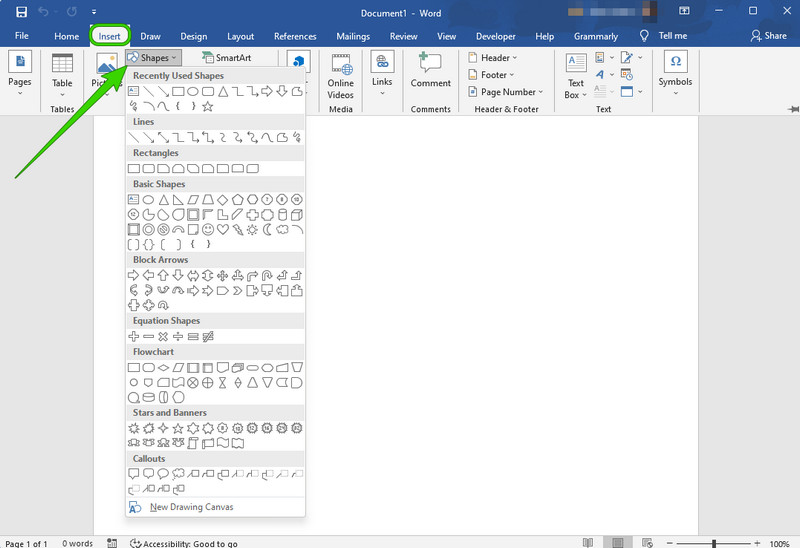
હવે તમે તમારા મુખ્ય વિષય માટે અને તમારા ડાયાગ્રામના પેટા-નોડ્સ માટે ઉપયોગ કરશો તે આકાર પસંદ કરો. એક તીર પસંદ કરીને અનુસરે છે જે ગાંઠોને તમારા ફિશબોનના શરીર સાથે જોડશે. મહેરબાની કરીને નોંધ કરો કે MS વર્ડ તમને તમારા ફિશબોનને મુક્તપણે ડિઝાઇન કરવા સક્ષમ બનાવે છે, જ્યાં સુધી તે માછલીની જેમ દેખાશે.
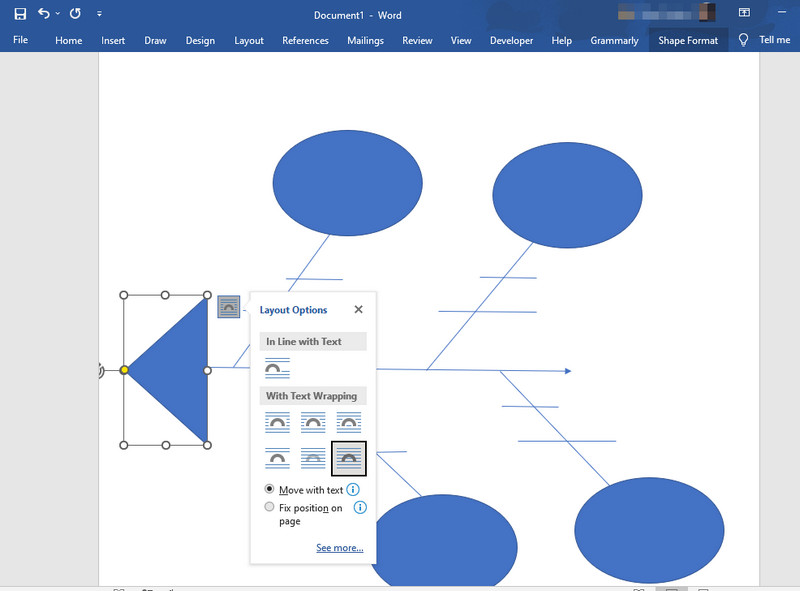
તે પછી, કૃપા કરીને નોડ્સના રંગો અને માહિતીના ટેક્સ્ટને સંશોધિત કરીને તેને જીવંત દેખાવા માટે ફિશબોન ડાયાગ્રામને કસ્ટમાઇઝ કરવા માટે સમય કાઢો. તમે ઉપયોગ કરી શકો તે ટૂલ્સના સેટને જોવા માટે તમે કસ્ટમાઇઝ કરવા માંગો છો તે નોડ પર જમણું-ક્લિક કરો.
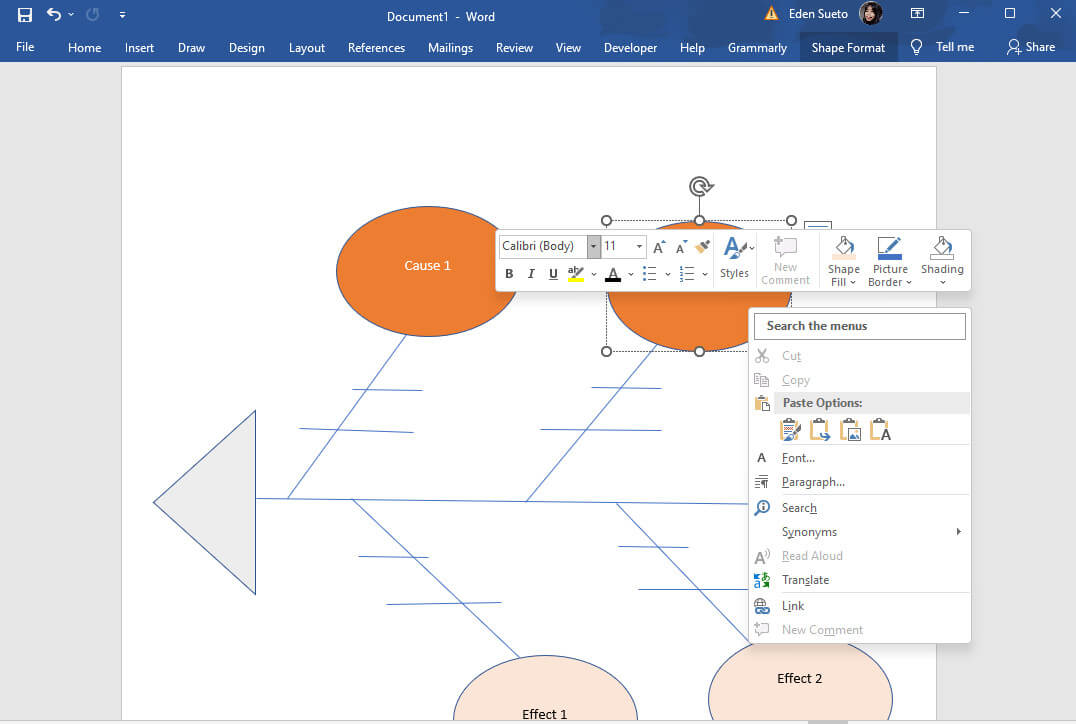
એકવાર તમે તમારા ડાયાગ્રામ સાથે પૂર્ણ કરી લો, પછી તમે હવે તેને સાચવી શકો છો. આમ કરવા માટે, દબાવો સાચવો ઈન્ટરફેસના ઉપરના ડાબા ખૂણે આયકન. પોપ-અપ વિન્ડો પર વિગતો સેટ કરો, પછી ક્લિક કરો સાચવો ટેબ આ રીતે વર્ડ પર ફિશબોન ડાયાગ્રામ તૈયાર કરવો.
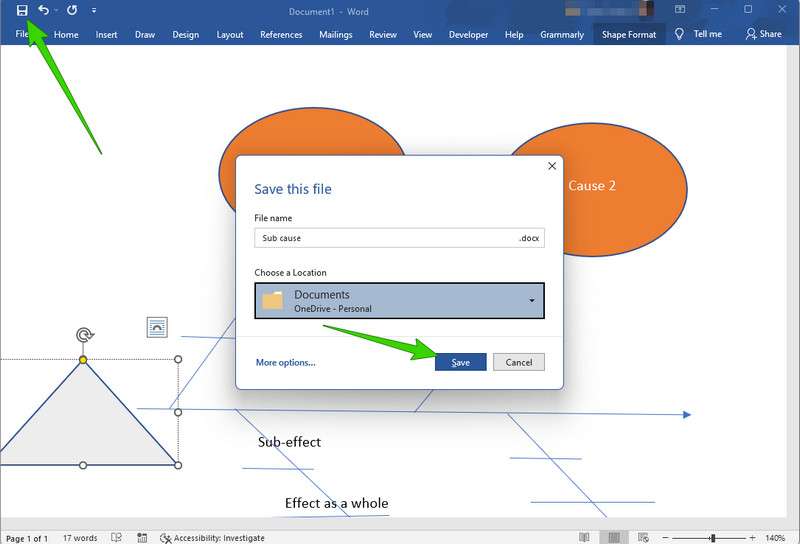
2. એમએસ પેઇન્ટનો ઉપયોગ કરો
પેઇન્ટ એક ઓપન-સોર્સ ટૂલ છે જેનો ઉપયોગ તમે મફતમાં ફિશબોન ડાયાગ્રામ બનાવવા માટે કરી શકો છો. આ પ્રોગ્રામ માઇક્રોસોફ્ટની ઉદારતાના ઉત્પાદનોમાંનો એક છે. તે કમ્પ્યુટર પર મુક્તપણે ઇન્સ્ટોલ કરેલું છે. પેઇન્ટને રાસ્ટર ગ્રાફિક્સ એડિટર તરીકે હેતુપૂર્વક બનાવવામાં આવે છે. આ ફિશબોન ડાયાગ્રામ નિર્માતા અન્ય સ્ટેન્સિલ સાથે બહુવિધ સંપાદન સુવિધાઓ છે જે વપરાશકર્તાઓને છબીઓને મુક્તપણે સંપાદિત કરવામાં મદદ કરે છે. જો કે, અમે એ વાતનો ઇનકાર કરી શકતા નથી કે એકલા MS Paint એ અન્ય ફોટો એડિટિંગ એપ જેટલી અદ્યતન નથી. તેમ છતાં, એક સરસ, સંપાદિત છબીનો દાવો કરવામાં તમારી સહાય કરવા માટે તે પર્યાપ્ત સોફ્ટવેર છે.
બીજી તરફ, આકારોનો સમૂહ ધરાવતા, એમએસ પેઇન્ટ ફિશબોન ડાયાગ્રામ બનાવવા માટે એક સારું સાધન છે. તે કેવી રીતે કામ કરે છે તે જાણવા માગો છો? પછી નીચેની ઝડપી માર્ગદર્શિકા જુઓ.
પેઇન્ટનો ઉપયોગ કરીને ફિશબોન ડાયાગ્રામ કેવી રીતે બનાવવો
એમએસ પેઇન્ટ પર ખાલી પૃષ્ઠ લોંચ કરો. પછી, તરત જ ઍક્સેસ કરો આકારો ઉપલા ભાગ પર જ્યાં ઘોડાની લગામ નાખવામાં આવે છે.
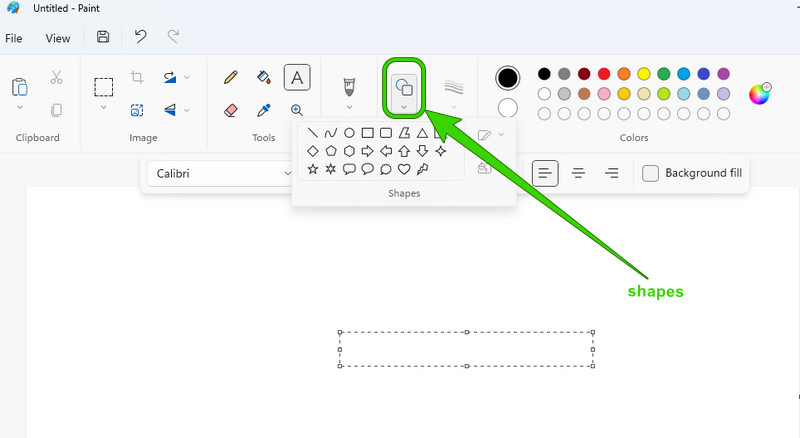
ફિશબોન બનાવવાનું શરૂ કરવા માટે આકાર પસંદ કરો. પછી, નોડ્સના તમારા કનેક્ટર તરીકે સીધી રેખાનો ઉપયોગ કરો.
હવે ક્લિક કરો એ તમારા ડાયાગ્રામમાં ટેક્સ્ટ ઉમેરવા માટેનું આયકન, પછી ગાંઠોને રંગોથી ભરવા માટે તેની બાજુના પેઇન્ટ આઇકન.
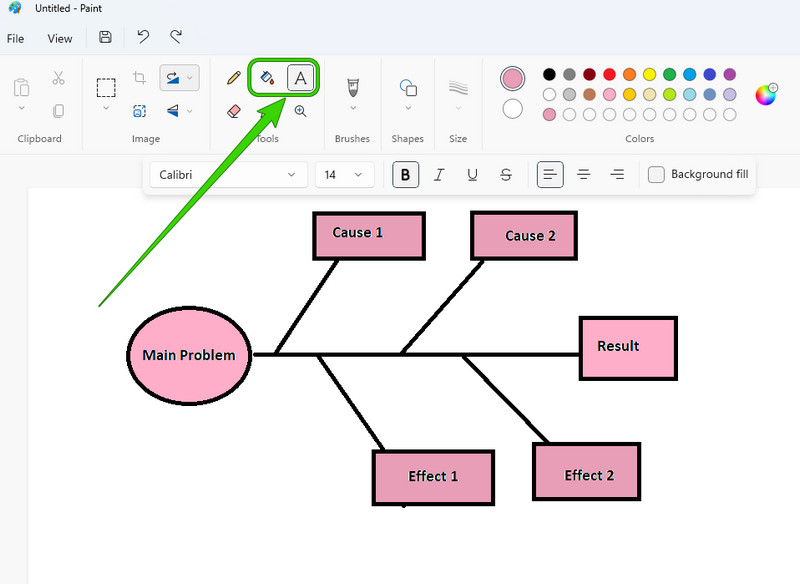
પછી, હિટ ફાઇલ > આ રીતે સાચવો તમારા ફિશબોન ડાયાગ્રામને સાચવવા અને નિકાસ કરવા માટે.
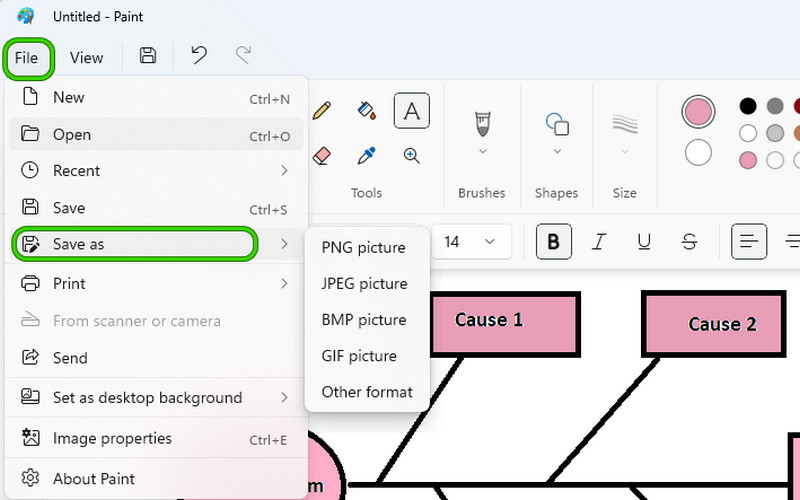
ભાગ 3. ફિશબોન ડાયાગ્રામ બનાવવા વિશે વારંવાર પૂછાતા પ્રશ્નો
શું Excel માં ફિશબોન ડાયાગ્રામ ટેમ્પલેટ છે?
ના. પરંતુ, એક્સેલ MS વર્ડની જેમ આકારની લાઇબ્રેરી સાથે આવે છે, જેનો ઉપયોગ તમે ફિશબોન બનાવવા માટે કરી શકો છો.
શું હું ફિશબોન ડાયાગ્રામ છાપી શકું?
હા. તમે બનાવેલ ફિશબોન ડાયાગ્રામને છાપવાનું આ લેખમાં પ્રસ્તુત તમામ ફિશબોન ઉત્પાદકો દ્વારા શક્ય છે.
ફિશબોન ડાયાગ્રામ માટે અન્ય શબ્દ શું છે?
ફિશબોન ડાયાગ્રામ, જેને ઇશિકાવા ડાયાગ્રામ તરીકે પણ ઓળખવામાં આવે છે, તે બાબતનું કારણ અને અસર દર્શાવે છે.
નિષ્કર્ષ
નિષ્કર્ષ પર, અમે આ પોસ્ટમાં પ્રસ્તુત કરેલા ઑનલાઇન અને ઑફલાઇન સાધનોમાં માર્ગદર્શિકા છે જેના પર તમે માસ્ટર કરી શકો છો ફિશબોન ડાયાગ્રામ કેવી રીતે બનાવવો સંભવતઃ ફિશબોન ડાયાગ્રામ બનાવવા માટે કોઈ પ્રોફેશનલ હોવું જરૂરી નથી. જ્યાં સુધી તેની પાસે સારો ડાયાગ્રામ મેકર છે, ત્યાં સુધી તે જવા માટે સારું છે. આ પોસ્ટના તમામ નિર્માતાઓ મહાન છે. પરંતુ જો તમે પ્રસ્તુત કરવા માટે વધુ સુવિધાઓ સાથે વધુ સુલભ સાધન ઇચ્છો છો, તો તે છે MindOnMap જે તમારે પસંદ કરવાની જરૂર છે!










